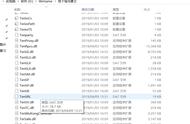表情包已经成为社交中传递情绪的重要桥梁,一句话如果不配个表情包很容易就被屏幕那头误解为是另外一个意思,因此每个人的微信上存了大量的表情包,更有甚者,给自己的聊天窗口发了数千个表情包,只因微信表情包的储存上限是 300 个。

除此之外,还有别的表达情绪的方式吗?当然有,就是手机或软件自带的表情,比如最常见的 emoji 表情。手机上只要点击表情库就可以选择表情了,那么 Mac 上又该如何输入呢? 第一种方法,记住表情的名字直接打出来,比如「」。

第二种方法,调出 emoji 表情页选择,快捷键是「⌃ ⌘ ␣」(control command space),上面三个功能键的符号也是在这里选择的。

第三种方法,点击 MenuBar 的输入法图标,点击「显示表情与符号」。

最后,还有一种表达情绪的方式,那就是从功能机时代一直存在的颜文字。那么,Mac 上又该如何快速输入呢?首先确保你的输入法处在中文输入模式下,接着按 shift 6,就能在这里面找到 369 个颜文字(数得我累死了(>﹏

以上就是 Mac 上快速输入表情和颜文字的方式,你学会了吗?
,